1、打开wps软件,进入它的主界面中;
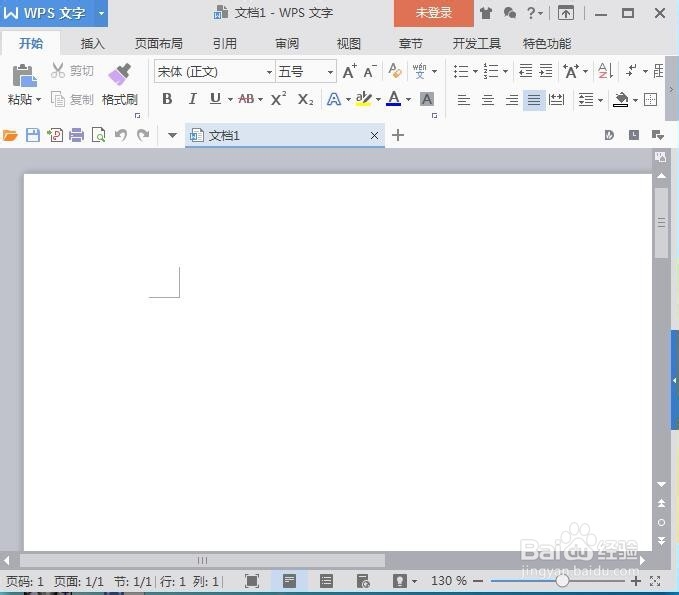
2、点击插入菜单,选择形状工具;
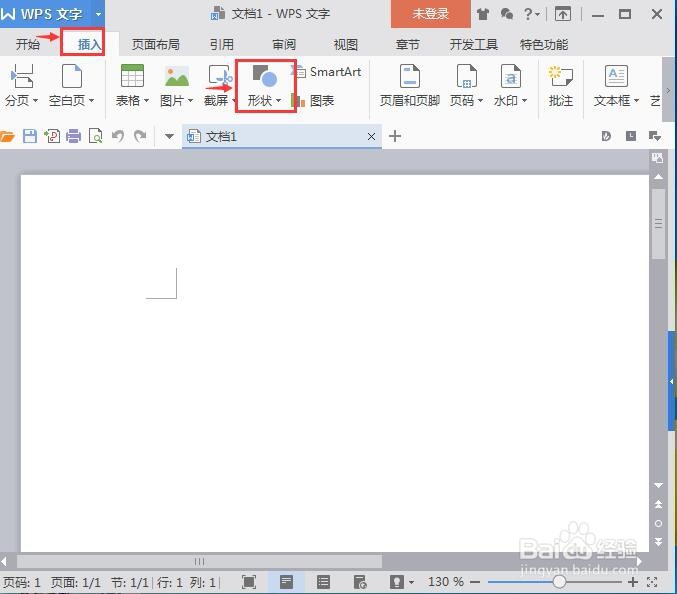
3、打开形状库,在星与旗帜中找到并点击十六角星;
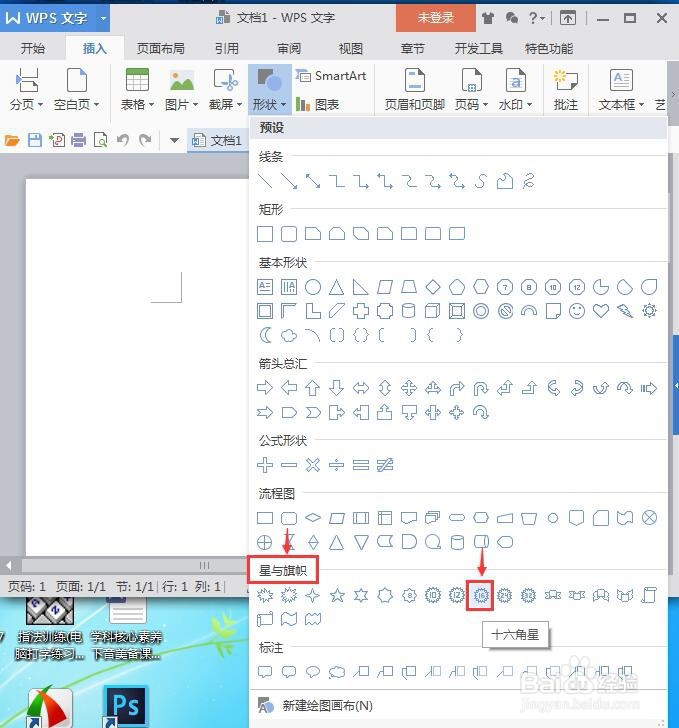
4、按住鼠标左键不放,在编辑区中拖动鼠标,画出一个十六角星;
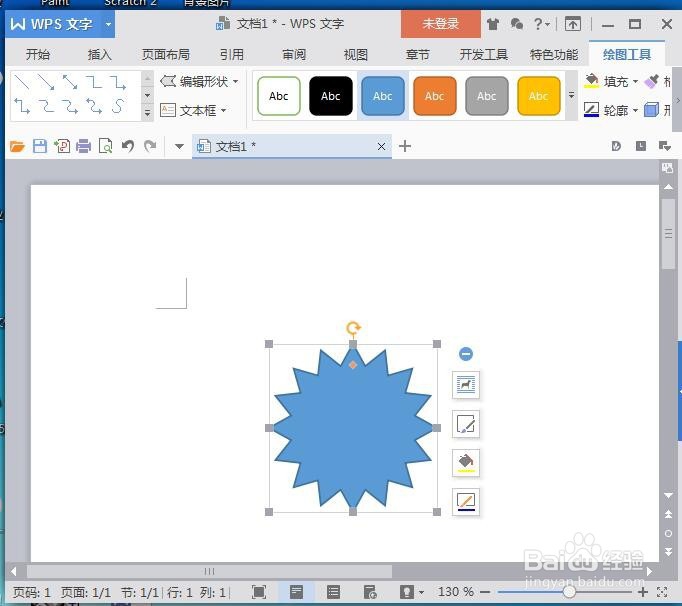
5、点击形状填充;
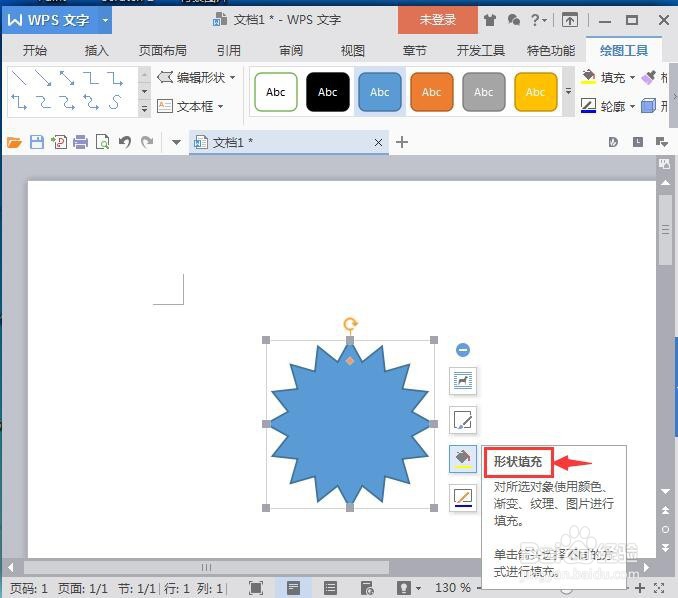
6、在打开的页面中点击渐变;
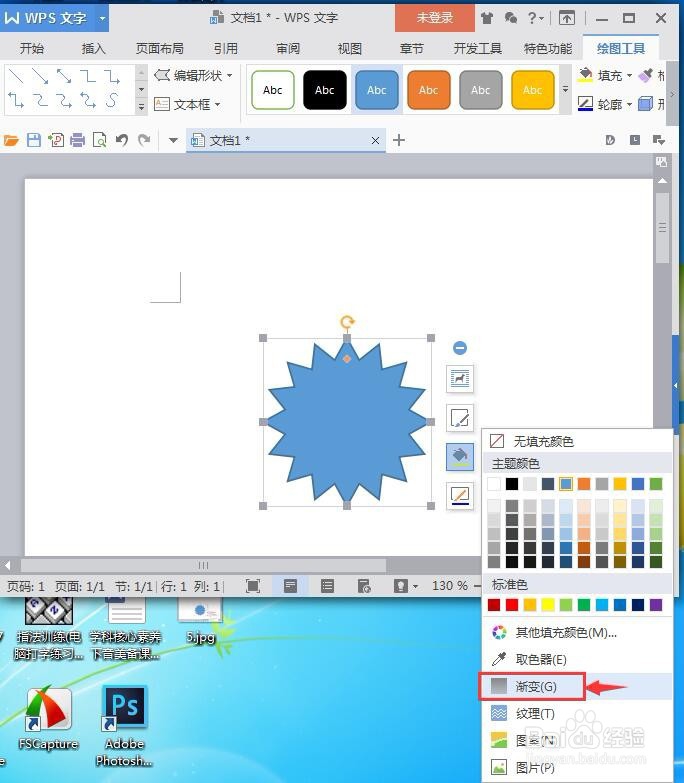
7、在色标上点击添加色标,将角度设为80度,选择一种渐变样式;
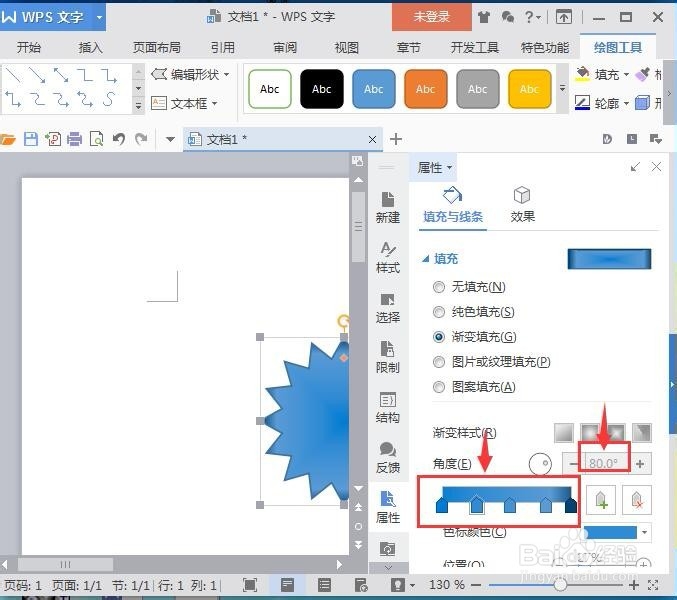
8、我们就在wps文字中创建好了一个蓝色渐变十六角星。

时间:2024-10-22 20:09:23
1、打开wps软件,进入它的主界面中;
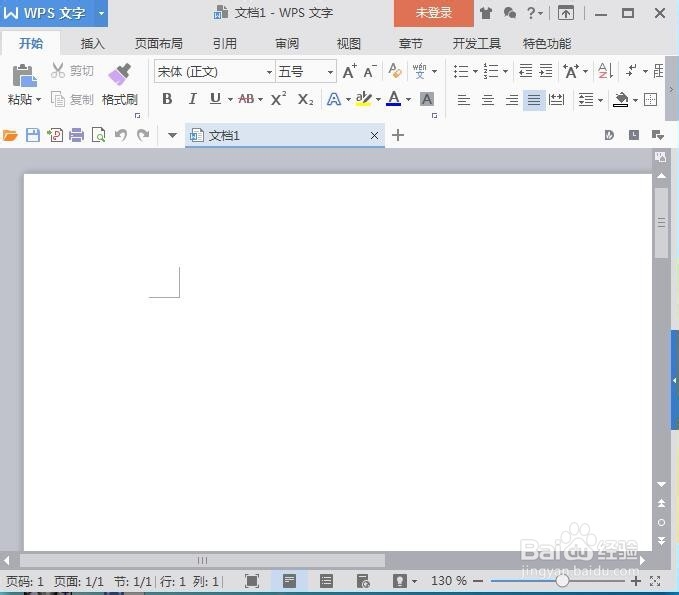
2、点击插入菜单,选择形状工具;
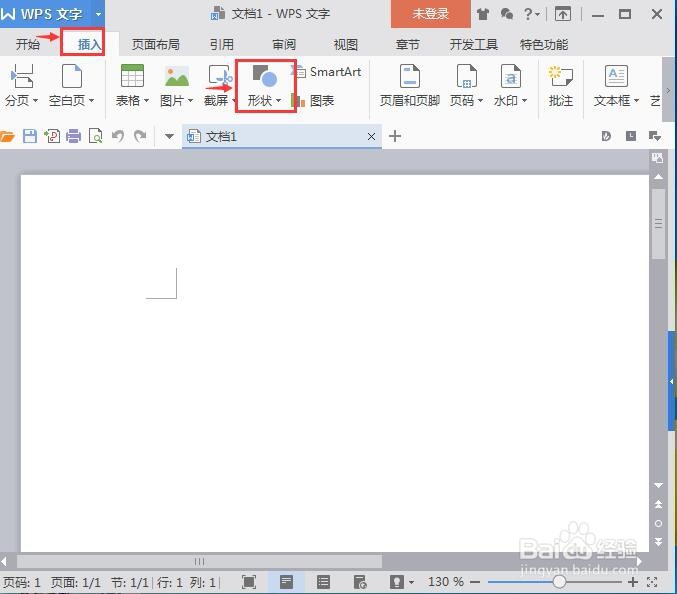
3、打开形状库,在星与旗帜中找到并点击十六角星;
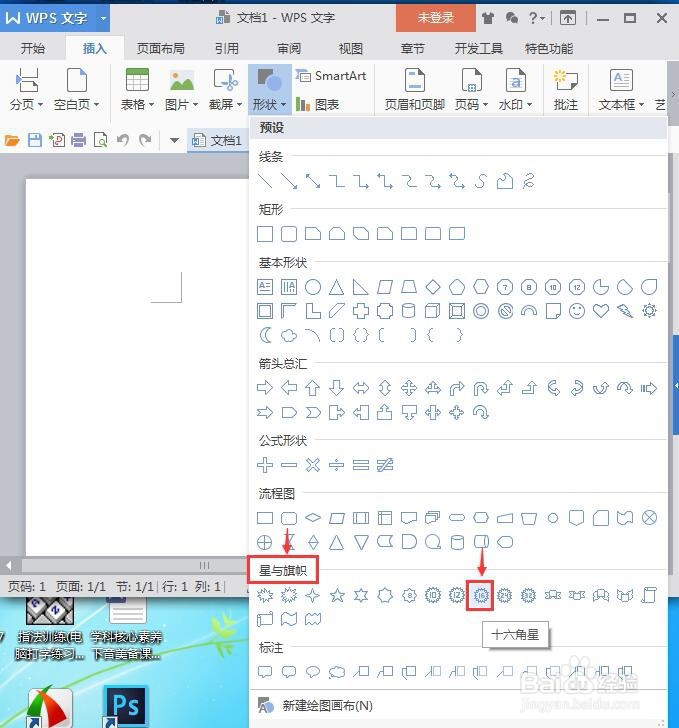
4、按住鼠标左键不放,在编辑区中拖动鼠标,画出一个十六角星;
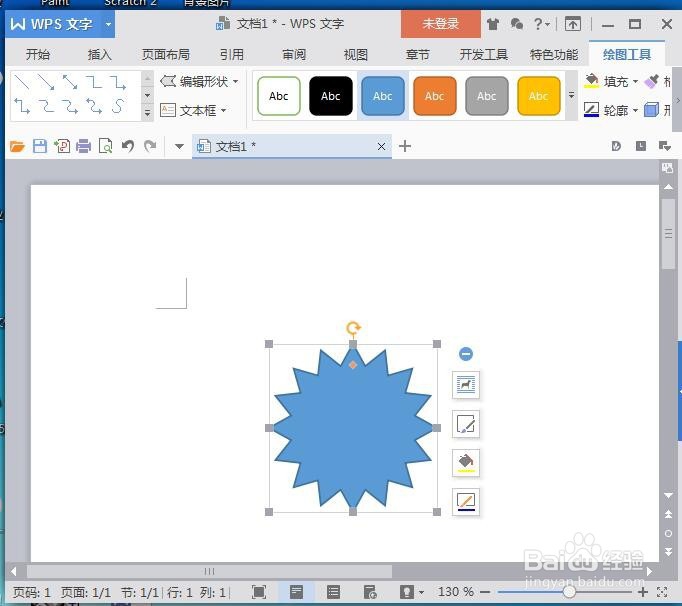
5、点击形状填充;
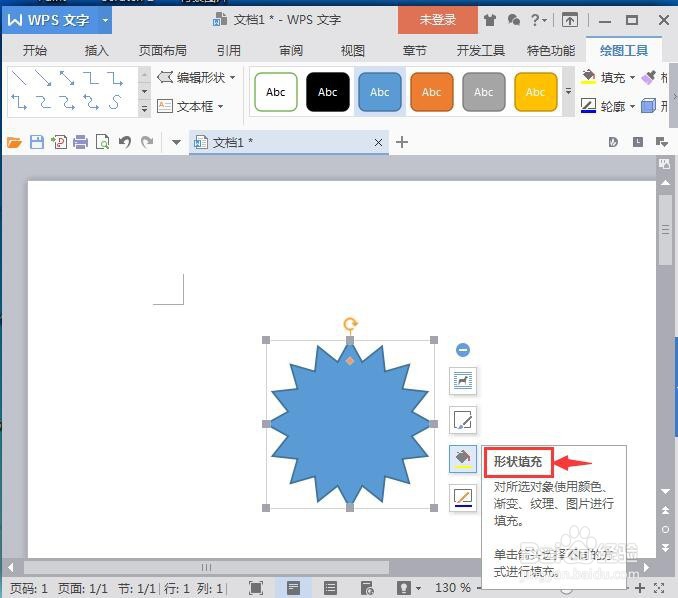
6、在打开的页面中点击渐变;
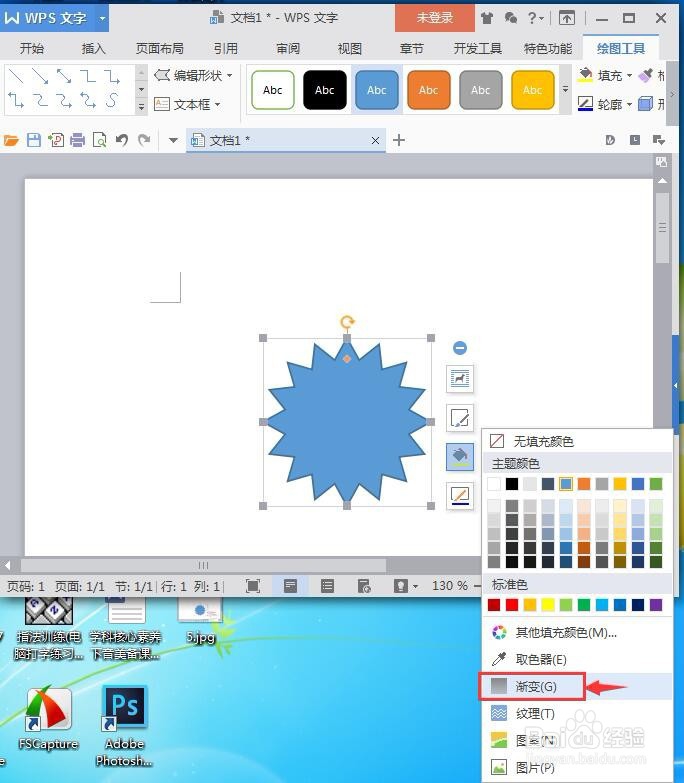
7、在色标上点击添加色标,将角度设为80度,选择一种渐变样式;
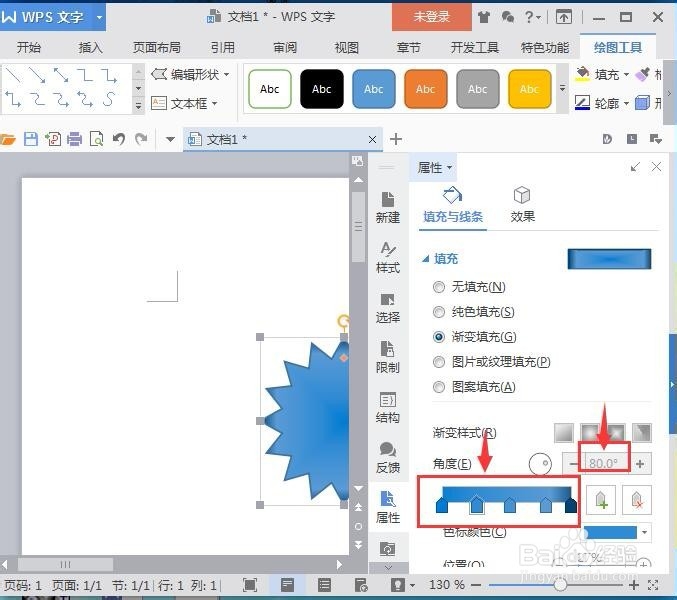
8、我们就在wps文字中创建好了一个蓝色渐变十六角星。

